Comment utiliser les aspects dans Diablo 4

Dans les profondeurs sombres et dangereuses de l'Enfer qu'est « Diablo 4 », vous combattrez des démons et pillerez des coffres au trésor tout en déverrouillant des Aspects. Ces
La plupart d'entre vous ont peut-être remarqué un petit triangle d'avertissement de couleur jaune ou un triangle jaune avec un point d'exclamation apparaissant sur votre nom WiFi dans la barre des tâches de votre moniteur. Pour résoudre le problème lorsque vous cliquez dessus avec le bouton droit de la souris pour résoudre le problème, vous voyez apparemment une erreur avec un message sur le moniteur indiquant : Windows n'a pas pu détecter les paramètres de proxy de ce réseau.
Bien que cette erreur ne soit pas liée à une version spécifique et puisse apparaître parfois sans avertissement ou message d'avertissement préalable, dans la plupart des cas, le méchant derrière cette erreur est des fichiers système corrompus, ou cela peut également se produire s'il y a un changement de proxy paramètres de votre Windows.
Cette erreur vous interdit simplement d'utiliser votre Internet, et quelle que soit la cause de cette erreur, elle peut toujours être résolue. Comme je l'ai déjà mentionné, des fichiers système corrompus peuvent provoquer cette erreur, un système corrompu qui entraîne parfois également des modifications des paramètres réseau ou proxy du système d'exploitation, ce qui conduit automatiquement à "Windows n'a pas pu détecter les paramètres proxy de ce réseau".
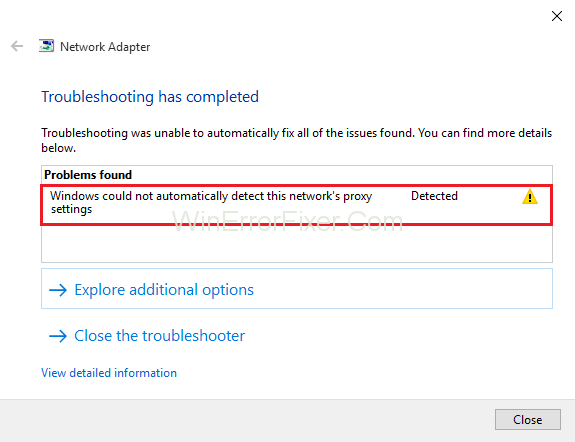
Eh bien, si jamais vous voyez cette erreur ou des signes d'avertissement sur votre réseau, je vous conseillerais de passer par le dépannage général comme première méthode pour résoudre ce problème, si cela ne fonctionne pas, alors vous pouvez opter pour les autres façons de résoudre Windows n'a pas pu détecter l'erreur de paramètres proxy de ce réseau mentionnée en détail dans cet article.
Contenu
Comment réparer Windows n'a pas pu détecter automatiquement l'erreur de paramètres de proxy réseau dans Windows 10
Un serveur proxy agit comme un serveur intermédiaire entre votre ordinateur et plusieurs autres serveurs, et toute erreur dans le serveur proxy empêche finalement l'utilisateur d'utiliser Internet. De plus, toute erreur liée à un serveur proxy peut entraîner plusieurs autres erreurs, que vous pouvez facilement résoudre en suivant quelques étapes.
Dans cet article, nous allons couvrir les problèmes suivants et vous fournirons également des méthodes pour résoudre les erreurs :
Windows 10 ne peut pas détecter les paramètres de proxy : il s'agit de l'une des erreurs courantes qui peut être facilement résolue en utilisant l'une des solutions/méthodes que nous allons expliquer dans cet article.
Windows n'a pas pu détecter automatiquement les serveurs proxy : Si vous obtenez ce message, le problème est simplement lié à votre configuration réseau. Vous pouvez essayer de changer votre VPN pour résoudre ce problème.
Windows n'enregistre pas les paramètres de proxy : il s'agit également d'une erreur courante, et vous pouvez la résoudre rapidement en suivant les solutions fournies dans cet article.
Les paramètres de proxy Windows changent constamment : c'est également l'une des erreurs courantes. Parfois, les utilisateurs remarquent que leurs paramètres de proxy réseau changent constamment et qu'ils ne peuvent pas configurer les paramètres de proxy de leur réseau.
Les paramètres de proxy de Windows 10 ne sont pas enregistrés, changent : il s'agit peut-être de l'erreur de proxy la plus ennuyeuse à laquelle vous êtes confronté. Parfois, cela peut arriver que les modifications ou même les paramètres par défaut des paramètres de proxy de votre réseau ne puissent pas être enregistrés ou qu'ils continuent de changer.
Après avoir parcouru les problèmes ci-dessus, vous pouvez voir que cette erreur peut causer plusieurs inconvénients, mais heureusement, dans cet article, nous allons expliquer les méthodes que vous pouvez utiliser pour résoudre ce problème.
Solution 1 : exécutez l'utilitaire de résolution des problèmes réseau
Pour ce faire, suivez les étapes ci-dessous :
Étape 1 : Cliquez avec le bouton droit sur le bouton Démarrer , puis choisissez Paramètres dans le menu.
Étape 2 : Ensuite, dans l'interface principale, sélectionnez la section Mise à jour et sécurité .
Étape 3: Sélectionnez Dépannage dans le volet de gauche, puis accédez à l' icône de l'adaptateur réseau, puis cliquez sur le bouton Exécuter en tant que dépanneur .
Étape 4 : Ensuite, le dépanneur s'ouvrira. Vous devrez suivre les instructions affichées à l'écran pour terminer le processus.
Conseil : Certains utilisateurs ont également constaté que l'exécution de l'utilitaire de résolution des problèmes de connexion Internet aide également à résoudre ce problème. Donc, si vous en avez envie, vous pouvez essayer.
Solution 2 : Utilisation des commandes de réinitialisation Winsock
C'est la première méthode que vous devriez essayer pour corriger cette erreur ; cette méthode vous permet de réinitialiser les paramètres Winsock par défaut, ou vous pouvez revenir à la table rase. Cela vous aidera à vous débarrasser de toutes les modifications à l'origine de cette erreur. vous pouvez suivre les étapes ci-dessous :
Étape 1 : Cliquez sur le bouton Windows puis tapez cmd dans la barre de recherche.
Étape 2 : Dans les options qui apparaissent à l'écran , cliquez avec le bouton droit sur l' option d'invite de commande .
Étape 3 : Un menu contextuel apparaîtra, puis sélectionnez l' option Exécuter en tant qu'administrateur .
Étape 4 : Tapez ensuite la commande mentionnée ci-dessous et appuyez sur le bouton "Entrée"
catalogue de réinitialisation netsh Winsock
Étape 5 : Ensuite, vous devez redémarrer votre ordinateur et vérifier si l'erreur est résolue ou persiste. Si l'erreur n'est pas résolue, continuez les étapes suivantes.
Étape 6 : Tapez la commande ci-dessous :
netsh int ipv4 reset reset.log
Etape 7 : Tapez ensuite la commande suivante :
netsh int ipv6 reset reset.log
Étape 8 : Après cela, tapez "exit" , puis appuyez sur le bouton Entrée.
Une fois que vous avez terminé, vérifiez si le problème/l'erreur est résolu ou non. Si le problème n'est pas résolu, redémarrez votre ordinateur/ordinateur portable, puis vérifiez à nouveau.
Solution 3 : décochez l'option de serveur proxy
Cela vous aidera également à résoudre votre problème, et cette méthode consiste à décocher les paramètres réseau/proxy indiqués dans le système d'exploitation de votre ordinateur. Cette méthode consiste davantage à désactiver les paramètres par défaut de votre réseau, ce qui permettra à Windows de détecter automatiquement les paramètres de proxy.
Suivez les étapes indiquées ci-dessous :
Étape 1 : Appuyez longuement sur la touche Windows , puis appuyez sur R .
Étape 2 : Dans la zone d'exécution, tapez inetcpl.cpl , puis appuyez sur le bouton Entrée .
Étape 3 : Cliquez ensuite sur l' onglet Connexions , puis sur le bouton Paramètres LAN .
Étape 4 : Vous serez redirigé vers une nouvelle page où vous verrez une option indiquant Utiliser des serveurs proxy pour votre réseau local dans la section des serveurs proxy. Décochez cette option.
Étape 5 : Un message apparaîtra sur votre écran vous demandant la permission de détecter automatiquement les paramètres de proxy, cliquez sur OK , puis cliquez à nouveau sur le bouton OK .
Maintenant, vérifiez rapidement si votre connexion Internet fonctionne correctement ou non, elle devrait fonctionner correctement maintenant, et si ce n'est pas le cas, vous pouvez essayer les autres méthodes fournies dans cet article.
Solution 4 : Rechercher un virus
Parfois, le vrai coupable qui cause cette erreur peut être un fichier corrompu sur votre système/malware ou un virus. Chacun de ces éléments peut entraîner une modification des paramètres de proxy de votre réseau et empêcher votre ordinateur d'utiliser Internet et peut rediriger le trafic vers ses paramètres préférés.
Maintenant, cela semble être un cas un peu difficile, mais cela ne signifie pas qu'il ne peut pas être résolu. Cela peut se produire si votre système ne dispose pas d'un antivirus. Vous pouvez résoudre ce problème en suivant les étapes ci-dessous :
Étape 1 : Tout d'abord, vous devrez effectuer une analyse rapide et approfondie de votre système à l'aide d'un antivirus. Si vous n'avez pas installé d'antivirus sur votre système, nous vous suggérons d'en obtenir un.
Étape 2 : Vérifiez s'il y a un virus sur votre système une fois l'analyse terminée.
Étape 3 : S'il y a un virus ou un logiciel malveillant sur le système, supprimez-le rapidement de votre système.
Étape 4 : Une fois le virus supprimé de votre système, vérifiez rapidement si l'erreur Windows n'a pas pu détecter les paramètres proxy de ce réseau est résolue ou non.
Solution 5 : analyse SFC
Si la méthode ci-dessus ne fonctionne pas et que le problème persiste en raison de fichiers corrompus ou de logiciels malveillants, vous pouvez effectuer l'analyse SFC. SFC Scan est une autre bonne méthode qui vous aidera à résoudre le problème en remplaçant les fichiers corrompus de votre système par ceux qui sont déjà stockés dans le système d'exploitation de votre ordinateur.
Vous pouvez effectuer l'analyse SFC en procédant comme suit :
Étape 1 : Appuyez sur la touche Windows & dans le champ de recherche, tapez cmd .
Étape 2 : Dans les options qui s'affichent à l'écran, cliquez avec le bouton droit sur l'invite de commande . Cliquez ensuite sur l' option Exécuter en tant qu'administrateur .
Étape 3 : Tapez ensuite SFC /Scannow et appuyez sur le bouton Entrée.
Étape 4 : Le processus prendra un certain temps, puis vous pourrez voir les résultats une fois terminé.
Une fois l'analyse terminée, vérifiez si Internet fonctionne et si le problème Windows n'a pas pu détecter les paramètres proxy de ce réseau est résolu ou non.
Solution 6 : vérifiez les paramètres de votre serveur proxy
Vous pouvez exécuter cette méthode en suivant les étapes fournies ci-dessous :
Étape 1 : Tout d'abord, vous devrez désactiver le serveur proxy sur Internet Explorer .
Étape 2 : Appuyez simultanément sur la touche Windows + R.
Étape 3 : Une boîte de dialogue Exécuter apparaîtra, tapez inetcpl.cpl et appuyez sur le bouton Entrée.
Étape 4 : Ensuite, une boîte de paramètres Internet apparaîtra, à partir de laquelle cliquez sur l' onglet Connexions , puis cliquez sur le bouton Paramètres LAN .
Étape 5 : Ensuite, dans la case Paramètres LAN, vérifiez si les paramètres proxy de votre réseau sont corrects.
Solution 7 : réinitialiser TCP/IP
Vous pouvez corriger cette erreur en réinitialisant TCP/IP à l'aide de Windows PowerShell. Suivez les étapes ci-dessous pour exécuter cette méthode :
Étape 1 : Appuyez simultanément sur la touche Windows + la touche X , puis dans le menu contextuel qui apparaît à l'écran, cliquez sur l' option Invite de commandes (Admin) .
Étape 2 : Tapez ensuite netsh int ip reset resetlog.txt. Après le démarrage de l'invite de commande.
Étape 3 : Après cela, redémarrez votre ordinateur et vérifiez si le problème est résolu.
Dans le cas où le problème persiste, vous pouvez suivre une ou des autre(s) méthode(s) proposée(s) dans cet article.
Solution 8 : Réinitialisez vos paramètres Internet
Vous pouvez essayer cette méthode pour corriger Windows n'a pas pu détecter automatiquement l' erreur de paramètres proxy de ce réseau . Ceci, l'étape changera vos paramètres Internet par défaut, pour faire cette méthode, suivez les étapes ci-dessous :
Étape 1 : Appuyez longuement sur la touche Windows + la touche S simultanément et sélectionnez l' icône des options Internet .
Étape 2 : Dans les propriétés Internet, choisissez l' onglet Avancé , puis cliquez sur le bouton de réinitialisation.
Étape 3 : Un message apparaîtra sur l'écran de l'ordinateur, vous demandant votre permission si vous souhaitez supprimer vos paramètres Internet. Vous pouvez choisir de le supprimer en cochant ou non Supprimer les paramètres personnels .
Étape 4 : Si vous le souhaitez, vous pouvez cliquer sur Restaurer les paramètres avancés > cliquez sur Appliquer > OK , cela enregistrera les modifications.
Solution 9 : Redémarrez votre adaptateur réseau
Le redémarrage de votre adaptateur réseau est la méthode la plus simple que vous puissiez utiliser pour corriger cette erreur. Pour ce faire, suivez les étapes ci-dessous :
Étape 1 : Tout d'abord, faites un clic droit sur l'icône de réseau située dans le coin droit de la barre d'outils.
Étape 2 : Choisissez ensuite l'option Ouvrir le centre de réseau et de partage.
Étape 3 : Après cela, dans le menu affiché sur le côté gauche, cliquez sur Modifier les paramètres de l'adaptateur. Vous serez redirigé vers une nouvelle fenêtre.
Étape 4 : Recherchez votre connexion réseau, puis cliquez dessus avec le bouton droit de la souris, puis choisissez l'option Désactiver.
Étape 5 : Ensuite, cliquez à nouveau avec le bouton droit de la souris sur votre connexion réseau, puis choisissez l'option Activer.
Cela redémarrera votre adaptateur réseau et, espérons-le, résoudra le problème. Une fois que vous avez terminé les étapes décrites ci-dessus, vérifiez si le problème Windows n'a pas pu détecter les paramètres proxy de ce réseau est résolu ou non.
Solution 10 : activer l'obtention automatique de l'adresse du serveur DNS
Bien que la plupart des utilisateurs préfèrent définir leurs paramètres DNS manuellement. Une autre méthode que vous pouvez utiliser pour corriger cette erreur consiste à activer l'adresse du serveur DNS automatiquement. Les étapes suivantes vous aideront avec cette méthode :
Étape 1 : Cliquez avec le bouton droit sur la connexion réseau, puis accédez au Centre réseau et partage.
Étape 2 : Accédez ensuite à Modifier les paramètres de l'adaptateur , puis à Rechercher votre connexion réseau . Une fois que vous l'avez trouvé, cliquez dessus avec le bouton droit de la souris, puis choisissez Propriétés dans le menu qui apparaît à l'écran.
Étape 3 : Dans la section Propriétés Ethernet, sélectionnez Internet Protocol Version 4 (TCP/IPv4) puis cliquez sur le bouton Propriétés.
Étape 4 : Ensuite, choisissez l'option Obtenir l'adresse du serveur DNS automatiquement , puis cliquez sur OK pour enregistrer les modifications.
Après cela, vérifiez si votre connexion Internet fonctionne ou non.
Solution 11 : modifier les paramètres proxy
Vous pouvez également opter pour une méthode plus simple, c'est-à-dire modifier les paramètres du proxy pour résoudre ce problème. Suivez les étapes ci-dessous pour le faire :
Étape 1 : Appuyez longuement sur les touches Windows + I en même temps et accédez à l'application Paramètres .
Étape 2 : Dans l'application de configuration, accédez à la section Réseau et Internet et une nouvelle fenêtre s'ouvrira.
Étape 3 : Ensuite, cliquez sur le Proxy situé sur le côté gauche de l'écran > désactivez Détecter automatiquement les paramètres dans le volet de droite.
Plus tard, vous pourrez vérifier si votre Internet fonctionne correctement et le problème Windows n'a pas pu détecter les paramètres proxy de ce réseau est résolu.
Solution 12 : désinstallez votre logiciel antivirus
L'une des raisons de cette erreur peut être le logiciel antivirus qui peut parfois entraîner des problèmes de proxy. Vous devez vous demander si la désinstallation de votre logiciel antivirus ne rendrait pas votre ordinateur plus vulnérable aux virus.
Eh bien, il n'y a rien à craindre car Windows 10 est doté d'un système Windows Defender qui protégera votre système lorsque vous désinstallerez le logiciel antivirus.
Vous pouvez désinstaller le logiciel antivirus de Windows en utilisant les méthodes suivantes :
Windows XP : Cliquez sur le bouton Démarrer puis allez dans Panneau de configuration > Programmes > supprimer/désinstaller le logiciel antivirus.
Windows Vista/7 : Cliquez sur le bouton Démarrer > allez dans Panneau de configuration > Désinstaller un programme ou Programmes et fonctionnalités > désinstaller le logiciel antivirus.
Windows 8 : Dans le menu Démarrer, tapez Contrôle > cliquez sur l'option Panneau de configuration dans les options de recherche > désinstallez un programme ou accédez à programmes et fonctionnalités > cliquez avec le bouton droit sur l'option Logiciel antivirus dans la liste des programmes et choisissez de désinstaller option> cliquez sur OK.
Windows 10 : Dans la barre de recherche située en bas à gauche de votre écran, tapez Contrôle > et cliquez sur l'option Panneau de configuration > allez désinstaller un programme ou Programmes et fonctionnalités > puis depuis la liste des programmes faites un clic droit sur l'Antivirus Logiciel et choisissez l'option de désinstallation.
Lire la suite :
Conclusion
L' erreur Windows n'a pas pu détecter les paramètres proxy de ce réseau vous empêche d'utiliser votre connexion réseau/ou Internet sur votre ordinateur. Cette erreur peut être causée par des fichiers corrompus / logiciels malveillants présents dans votre système informatique. Parfois, cela entraîne plusieurs changements dans les paramètres de proxy réseau de votre système.
Dans cet article, nous avons répertorié les méthodes éprouvées et éprouvées. De nombreux utilisateurs ont trouvé ces méthodes utiles pour résoudre le problème de Windows n'a pas pu détecter les paramètres proxy de ce réseau sur leur système. Donc, si vous rencontrez ce problème avec votre ordinateur, vous pouvez essayer ces méthodes mentionnées dans cet article. Nous espérons que nos solutions vous aideront à vous débarrasser de ce problème.
Dans les profondeurs sombres et dangereuses de l'Enfer qu'est « Diablo 4 », vous combattrez des démons et pillerez des coffres au trésor tout en déverrouillant des Aspects. Ces
Dernière mise à jour/modification par Steve Larner le 5 novembre 2023. Vous possédez déjà un compte Steam et êtes prêt à jouer à vos jeux préférés. Votre seul obstacle est de
« Diablo 4 » permet aux joueurs de poursuivre une partie en solo ou de rejoindre une fête. Si la plupart des joueurs aiment faire la fête, certains préfèrent jouer seuls. Mais comment fais-tu
Tout joueur chevronné de Blox Fruits sait que l’obtention de l’Aura est essentielle à la survie. Cela leur permet d'équiper le Fruit Élémentaire pendant la bataille et
Le commerce est l’élément vital du système économique et social de tout jeu de rôle. Même si vous pouvez obtenir des crédits en accomplissant des missions principales et secondaires
GIMP dispose d'un support de base pour l'exportation de fichiers au format SVG. Les fichiers SVG de GIMP sont principalement constitués de chemins vectoriels, donc même si vous pouvez
« Baldur's Gate 3 » offre de nombreux choix pour créer votre personnage. De 12 classes et 46 sous-classes à ses nombreuses courses, en choisissant celle qui sera
Que vous soyez sous OSX ou Windows, si vous utilisez un ordinateur portable fonctionnant à court de batterie, vous saurez très bien que malgré toutes ses fonctionnalités et subtilités, Google
Une souris sans fil comporte généralement deux parties : la souris, qui contient une batterie, et un adaptateur sans fil, généralement USB. La souris envoie des signaux au
À mesure que nos vies se déroulent de plus en plus en ligne, les menaces à notre sécurité évoluent également. Il est révolu le temps des virus faciles à repérer qui ne causaient guère plus qu’une nuisance.
Le système d'exploitation Windows est généralement suffisamment stable pour les utilisateurs moyens, mais il arrive parfois que des problèmes surviennent après un certain temps. Lenteur, dysfonctionnement
Illustrator est un programme incroyable, mais vous pourriez avoir du mal à ajuster les couleurs. Quelle que soit la couleur que vous avez choisie, Illustrator modifie parfois votre
Parfois, coder peut donner l’impression de résoudre un casse-tête compliqué. Parfois, cette énigme se résume à « repérer les différences ». Code Visual Studio (code VS)
Après beaucoup de battage médiatique et d'attente, « Baldur's Gate 3 » est sorti. Mais avant de se lancer dans le jeu, de nombreux joueurs voudront savoir si oui ou non
Baldur's Gate 3 (BG3) offre aux joueurs dix compagnons qui peuvent les aider dans leur voyage. Cependant, vous ne pouvez en sélectionner que trois à conserver dans votre groupe. Tous
Rencontrez-vous des problèmes de connexion avec votre manette ? Vous êtes prêt à jouer, mais sans utiliser votre manette, la partie est terminée. Tu n'es pas le seul joueur
Les jeux de rôle (RPG) utilisent des compagnons pour encourager les joueurs à créer des liens émotionnels avec d'autres personnages du jeu. « La porte de Baldur 3 »
Si vous êtes un développeur Python, il y a de fortes chances que vous ayez entendu parler de NumPy, le package incontournable pour le calcul scientifique en Python. Mais savez-vous comment l'obtenir
La Corbeille est utile pour les appareils Windows car c'est un moyen pratique de supprimer des données sans les supprimer immédiatement. Mais que se passe-t-il s'il manque ou
Les Jetpacks sont l’un des appareils les plus essentiels pour vous aider à explorer le cosmos « Starfield ». Il vous permet de voler et de couvrir rapidement le terrain


















